So verwenden Sie benutzerdefinierte Designs in Google Mail
Das Google Mail-Team hat angekündigt, dass Google Mail jetzt benutzerdefinierte Designs bietet. So einfach ist es, sie zu verwenden.

Es ist mir egal, was andere über die Pläne von Google sagenfür die Weltherrschaft - Ich liebe Google Mail. Dies ist der einzige E-Mail-Dienst, der mir zuverlässig alles bietet, was ich möchte. Und ich habe mich sehr darüber gefreut, im Google Mail-Blog zu lesen, dass der E-Mail-Dienst von Google jetzt benutzerdefinierte Designs bietet.
Ich habe bereits Themen verwendet, um Google Mail persönlicher zu gestalten, aber jetzt kann es genau auf das Aussehen zugeschnitten werden, das mir gefällt. Die Verwendung benutzerdefinierter Designs könnte nicht einfacher sein, und es gibt zwei Optionen: Hell und Dunkel.
Gehen Sie zunächst zum Abschnitt "Designs" im Menü auf der rechten Seite Ihres Google Mail-Posteingangs.
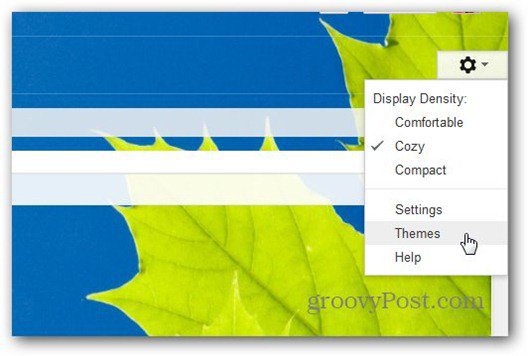
Scrollen Sie jetzt zu Benutzerdefinierte Themen und treffen Sie Ihre Auswahl - Hell oder Dunkel. Klicken Sie dann auf Hintergrundbild ändern.

Hier kommt der lustige Teil - Sie können Ihr Thema mit Bildern anpassen. Über Ihr Picasa-Konto, Google+ und sogar Ihr Telefon. Sie können Fotos hochladen oder einfach die URL eines Bildes einfügen.
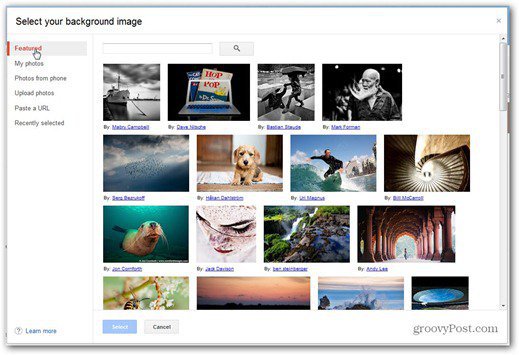
Ich habe mich für ein Foto entschieden, das ich selbst auf einer Reise nach London aufgenommen habe. Ich habe einfach darauf geklickt und meine Einstellungen wurden gespeichert. So sieht mein Google Mail-Posteingang jetzt aus.
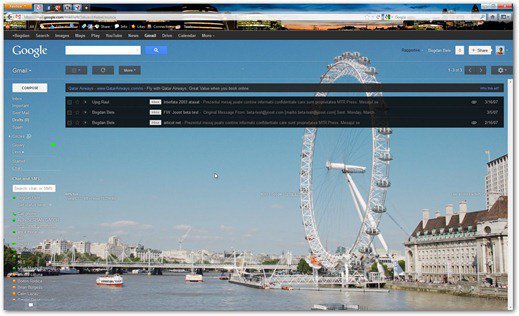
Eine Sache, die ich sehen möchte, ist die Fähigkeit, eine Diaschau von mehreren Bildern zu machen.
Und da es sich um Google-Dienste handelt, erfahren Sie hier, wie Sie Ihr Google Plus-Profil löschen, ohne Ihr gesamtes Konto zu löschen.










Hinterlasse einen Kommentar